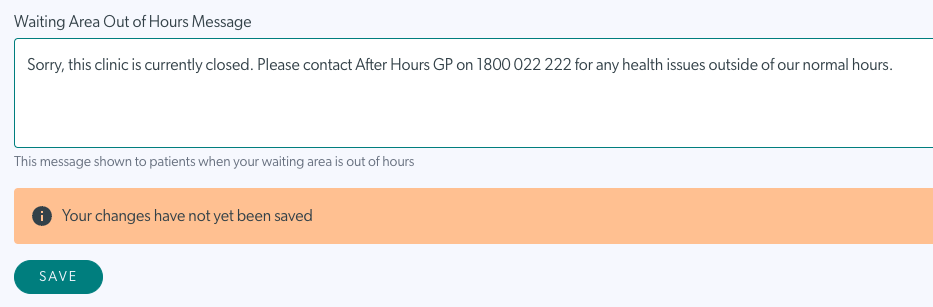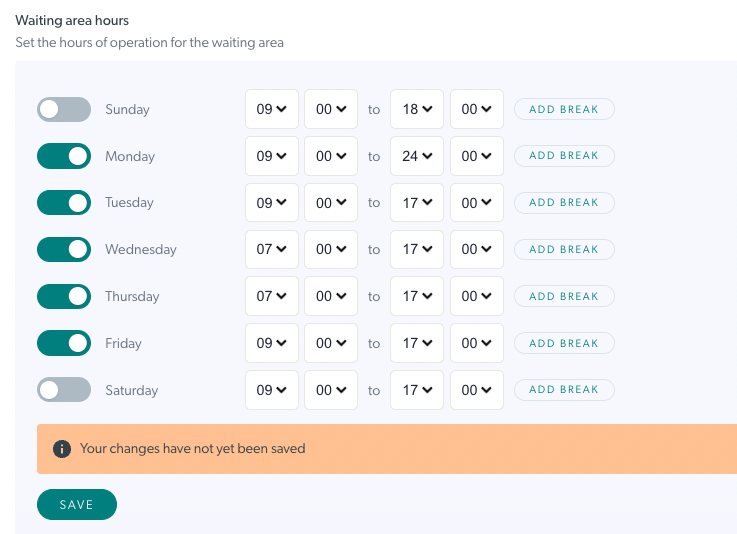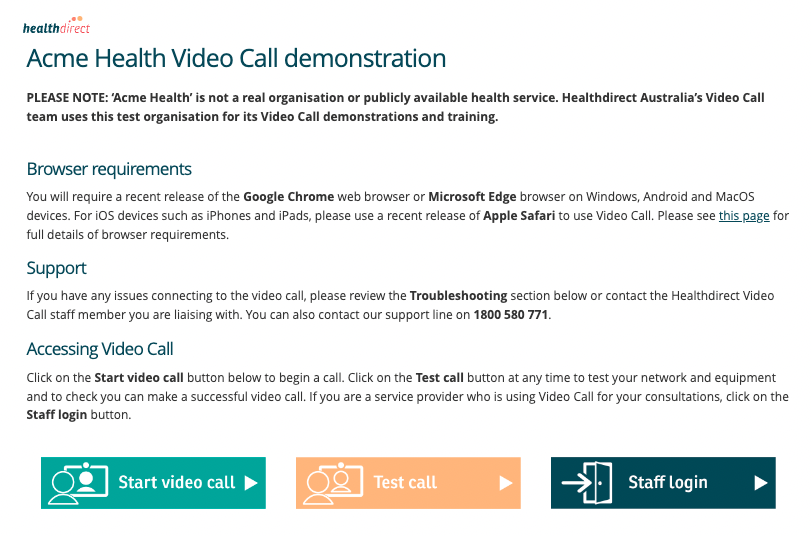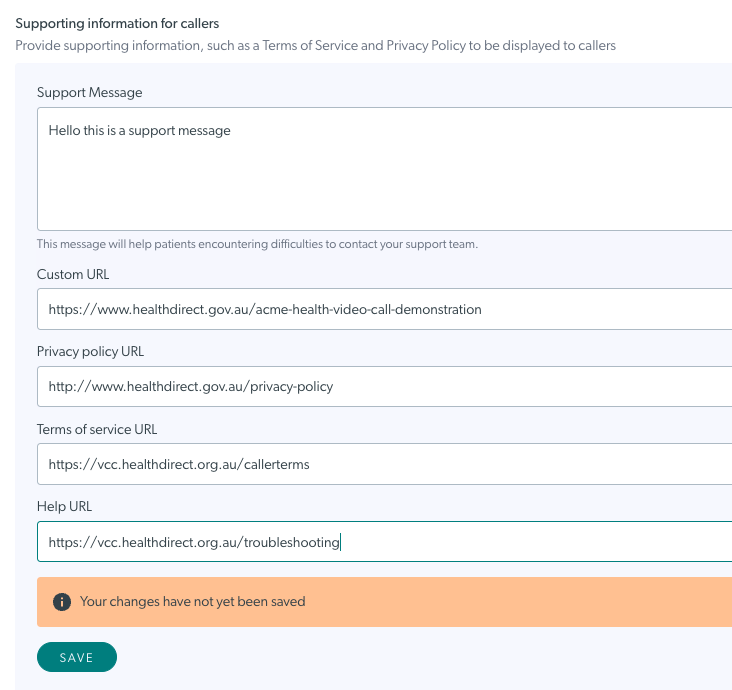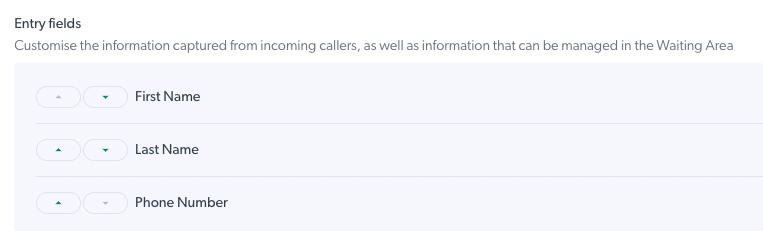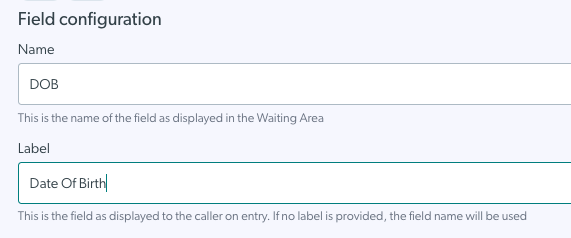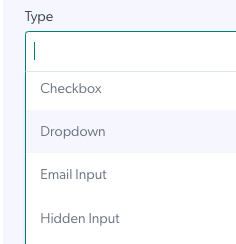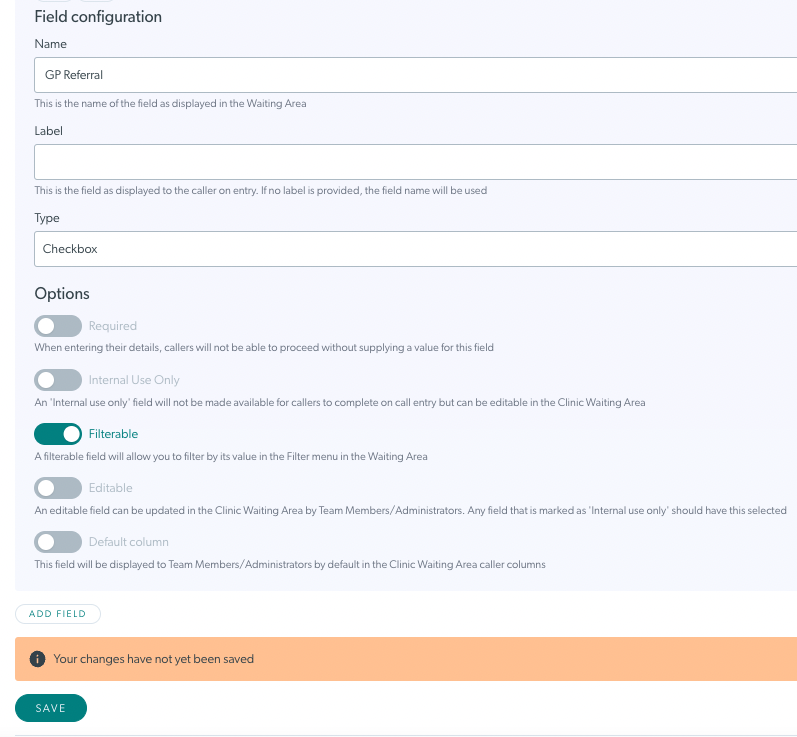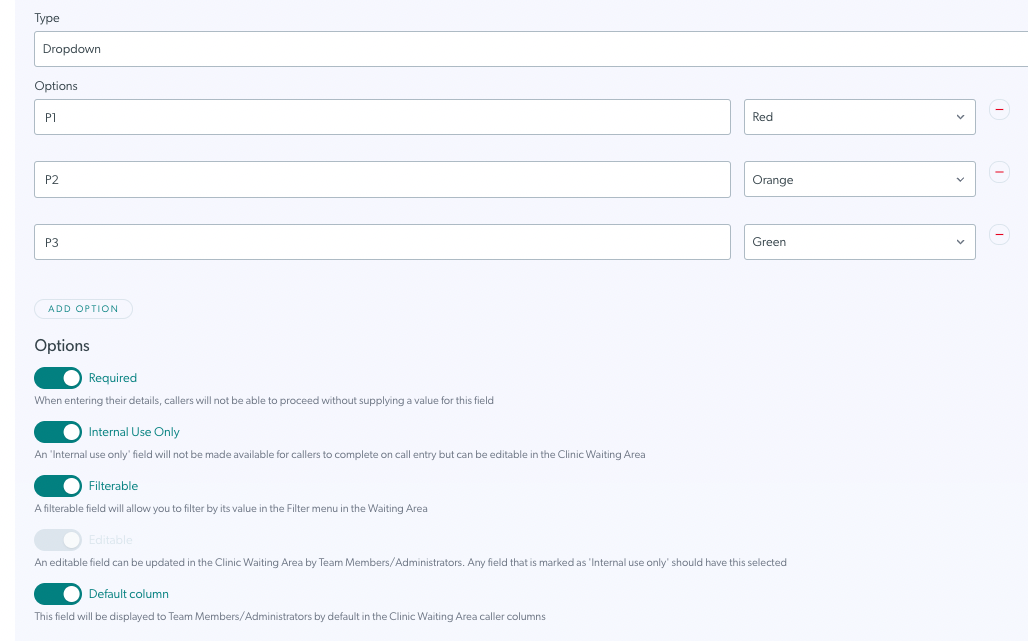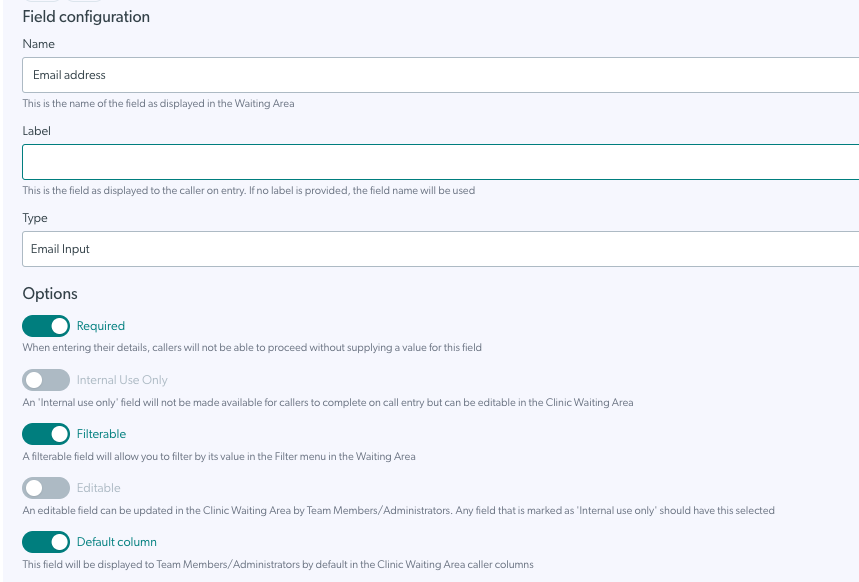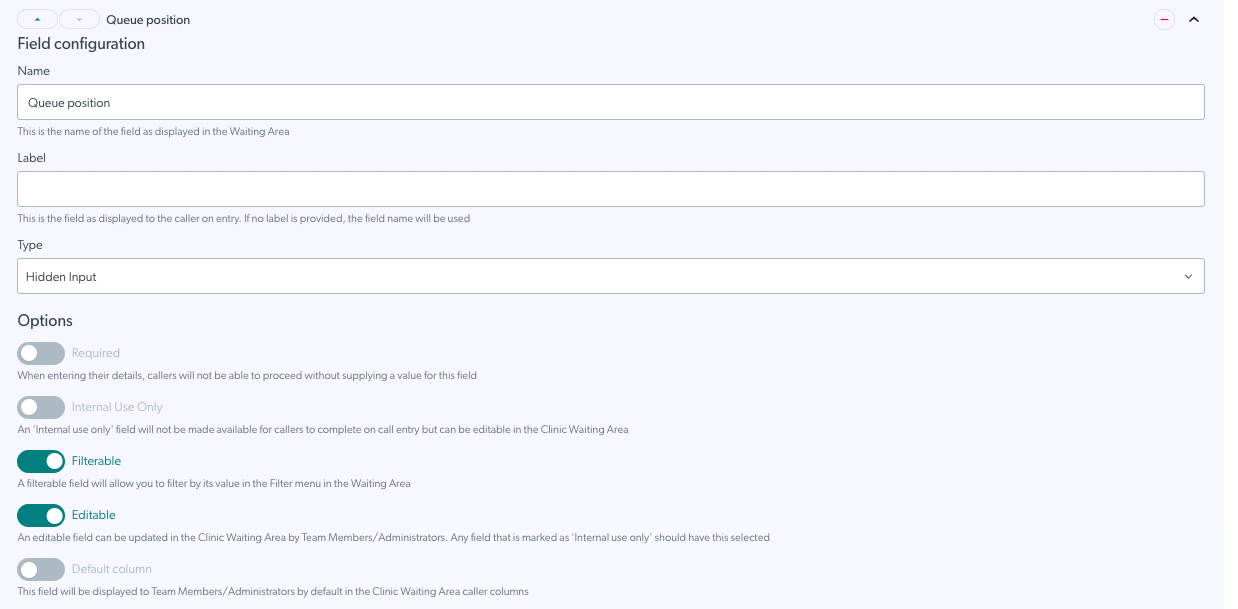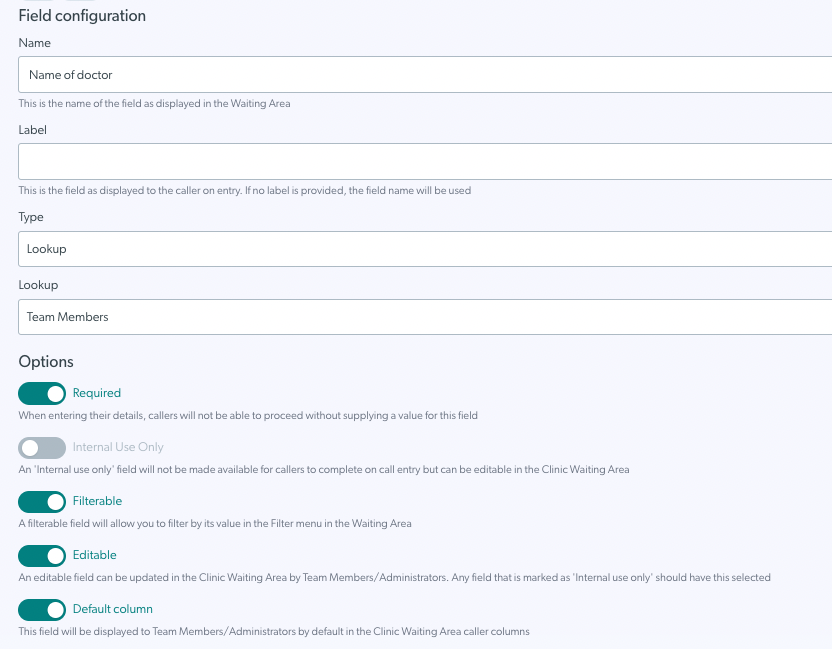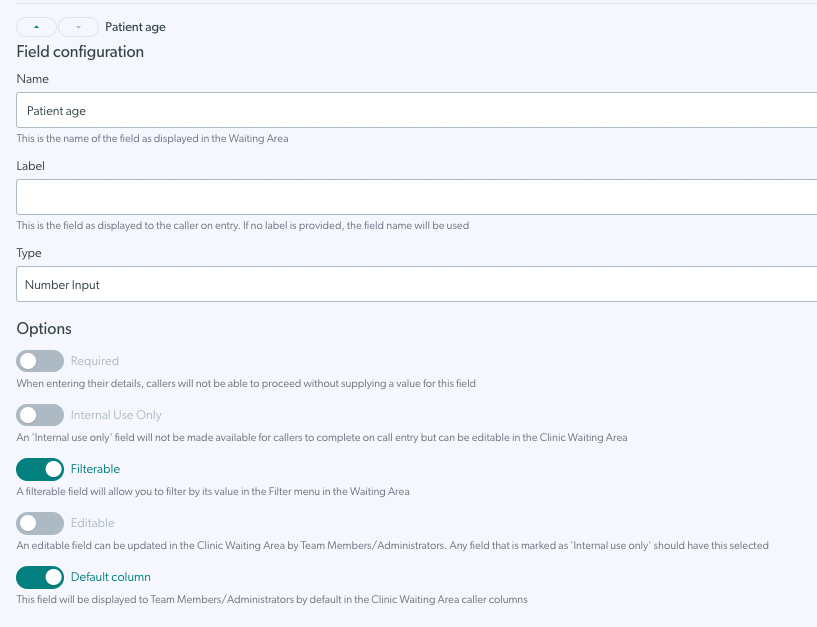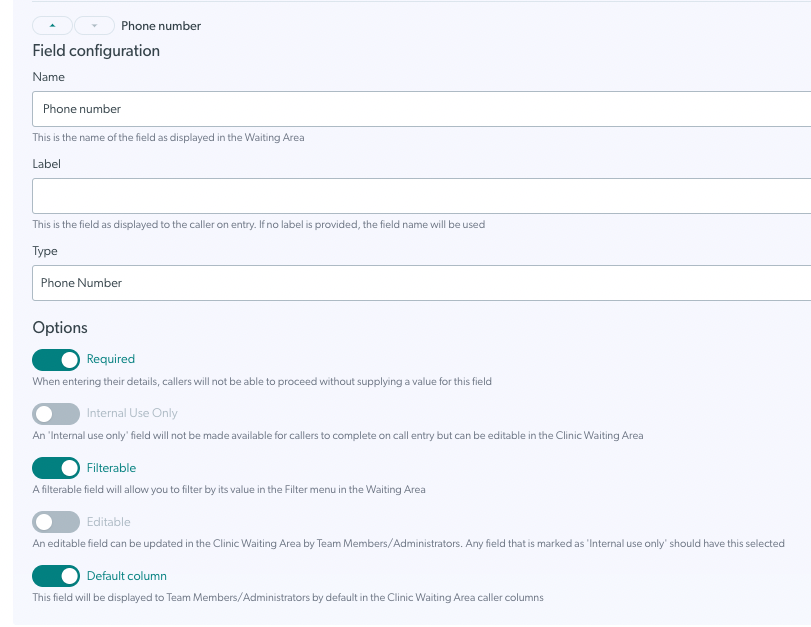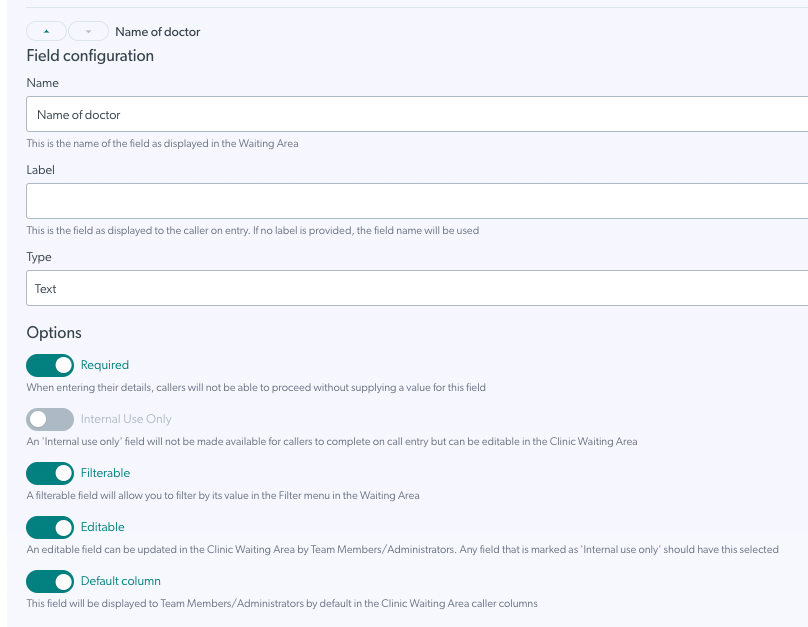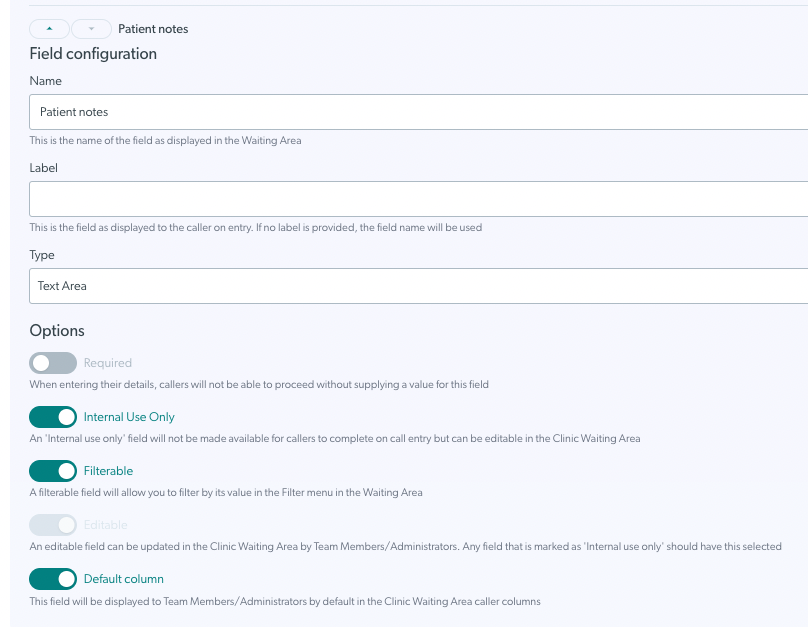Konfigurirajte čekaonicu klinike
Administratori organizacije i klinike mogu postaviti čekaonicu prema potrebama klinike
Ova stranica pokriva kako administratori klinike mogu konfigurirati sljedeće elemente svojih klinika/a:
- Opća konfiguracija
- Podijelite prostor za čekanje
- Radno vrijeme čekaonice
- Informacije o podršci za pozivatelje
- Polja za unos pacijenata
- Automatizirane poruke
- Pozivne brave
- Kratki URL
Pristup konfiguraciji područja čekanja
Kliknite na Konfiguriraj - Područje čekanja iz područja čekanja klinike.
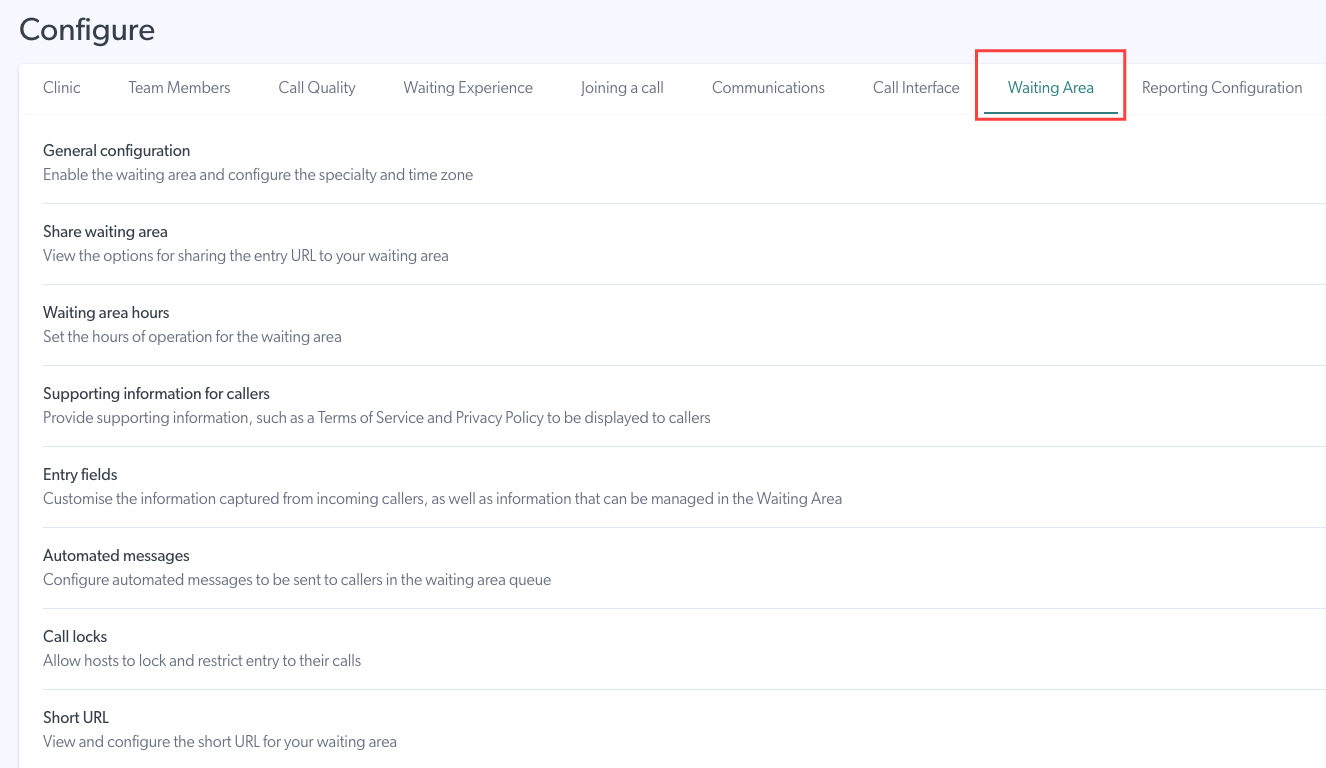
Neke opcije konfiguracije područja čekanja su izborne, a druge, poput dodavanja i upravljanja članovima tima i postavljanja sati čekanja za kliniku, ključni su zadaci. Kliknite na željene opcije u nastavku kako biste saznali više:
Opća konfiguracija
| Postoje različite opcije pod općom konfiguracijom koje su navedene u nastavku. Naziv konzultacije u čekaonici i specijalnost za čekaonicu trenutno se ne koriste tako da ne morate ništa dodavati u ova polja. |
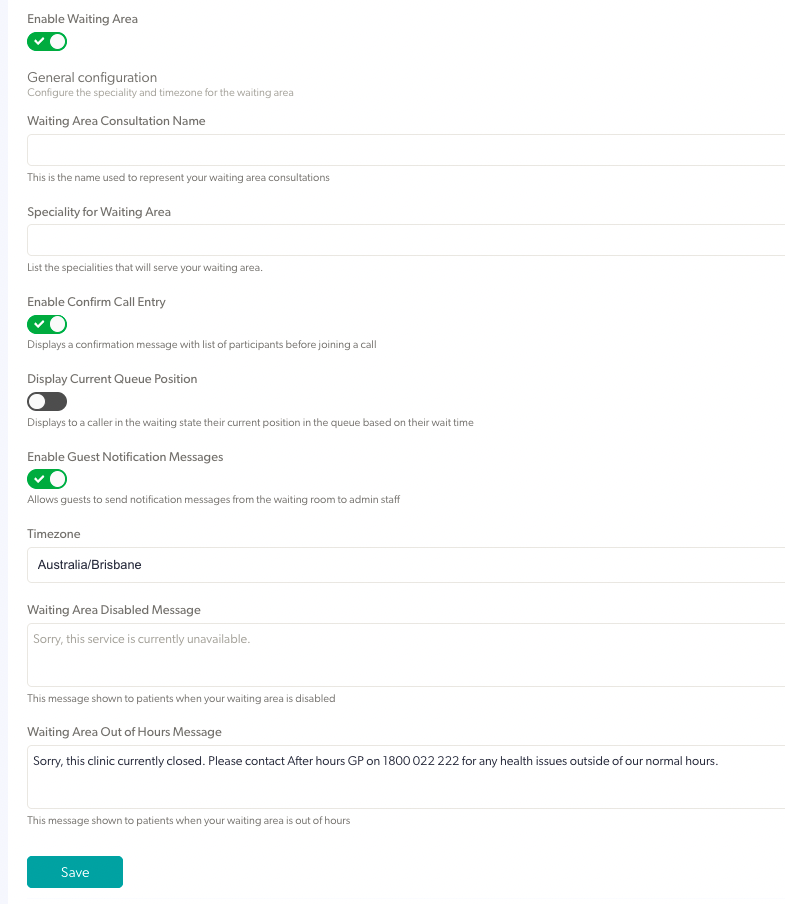 |
|
Provjerite je li vaša čekaonica omogućena kako bi pozivatelji mogli započeti videopoziv i pridružiti im se njihov pružatelj zdravstvenih usluga u vašoj klinici.
Možete omogućiti odabirom preklopnika na Uključeno (plava boja), a zatim klikom na Spremi. Ovo je zadana postavka. |
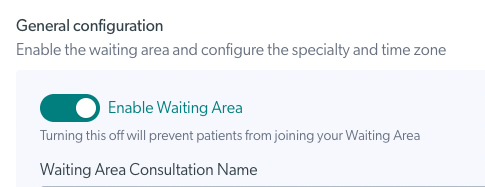 |
| Omogući potvrdu unosa poziva Ako je ovo omogućeno pomoću preklopnog prekidača, kada pružatelj zdravstvenih usluga klikne na Spoji se s pozivateljem u području čekanja, pojavit će se okvir za potvrdu koji pokazuje s kim će se pridružiti pozivu. Ovo dodaje dodatnu razinu privatnosti smanjujući mogućnost pogrešnog spajanja poziva iz područja čekanja. Imajte na umu da je zadana postavka za ovu potvrdu 'isključena'. Prikaz trenutne pozicije u redu čekanja Ako je omogućeno pomoću preklopnog prekidača, pozivatelji koji čekaju bit će obaviješteni o svom položaju u redu čekanja. Imajte na umu: ovo najbolje funkcionira za klinike na zahtjev , a ne za klinike koje koriste zakazane termine jer određuje red na temelju vremena dolaska ljudi u čekaonicu. Imajte na umu da je zadana postavka za ovu funkciju 'isključeno'. Omogući poruke obavijesti za goste Ako je omogućeno pomoću prekidača, pacijenti će moći slati poruke klinici dok čekaju. Pročitajte više o ovoj dvosmjernoj razmjeni poruka na ovoj stranici . Ne zaboravite kliknuti Spremi ako napravite bilo kakve promjene. |
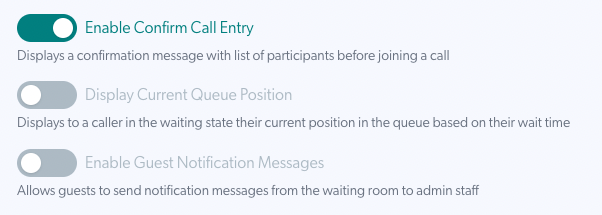 |
| Provjerite je li vremenska zona za kliniku ispravno postavljena i promijenite pomoću padajućeg popisa, ako je potrebno. Područje čekanja za svaku kliniku može se po želji postaviti drugačije od zadane vremenske zone organizacije . To može biti korisno ako organizacija ima klinike u više od jedne države. Ne zaboravite kliknuti Spremi ako napravite bilo kakve promjene. |
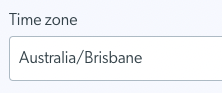 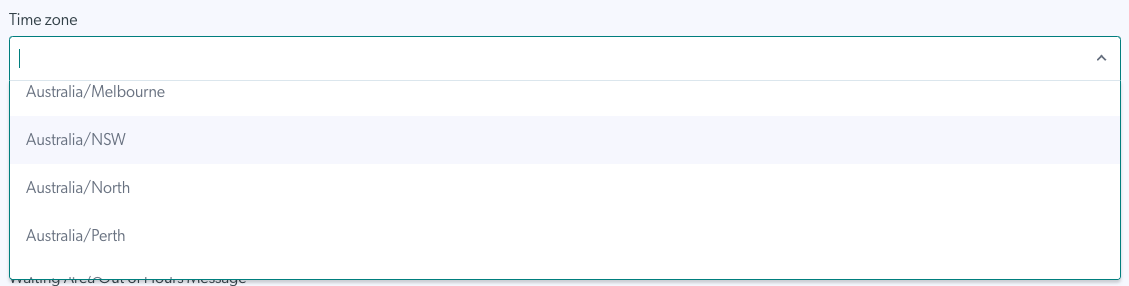
|
| Ako je vaša čekaonica onemogućena , možete promijeniti poruku koju će pozivatelji vidjeti ako pokušaju započeti videopoziv u vašoj klinici. | 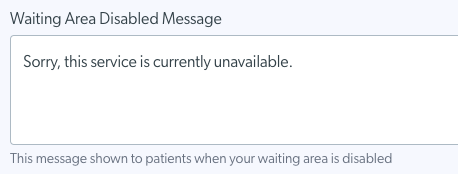 |
| Možete dodati poruku Područje čekanja izvan radnog vremena kako biste svojim pacijentima/klijentima dali više informacija i/ili alternativne podatke za kontakt kada je klinika zatvorena. Ovo nije obavezno i ako nije konfigurirano, pozivatelji će jednostavno vidjeti kada će se klinika ponovno otvoriti. Ne zaboravite kliknuti Spremi ako napravite bilo kakve promjene. Vidjet ćete podsjetnik ako vaše promjene još nisu spremljene. |
U ovom primjeru promjene još nisu spremljene
|
Podijelite gumb Područje čekanja / Započni video poziv
Kliknite Dijeli područje čekanja da biste vidjeli opcije za dijeljenje veze vaše klinike s pacijentima kako bi mogli pokrenuti videopoziv kako bi stigli u vašu kliniku.
| Postoje tri opcije za dijeljenje ulaznog URL-a (web adrese) za vaše područje čekanja, kao što je prikazano u ovom primjeru. Ove opcije su navedene u nastavku. |
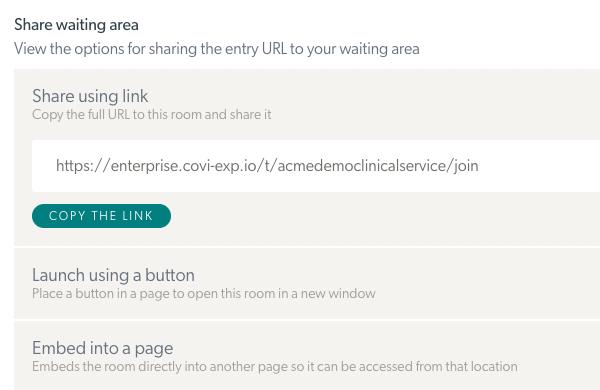 |
|
Podijeli putem veze Kopirajte vezu za slanje svojim pacijentima (obično je to lakše učiniti s nadzorne ploče područja čekanja koja će prikazati vaš kratki URL radi lakšeg pristupa pacijentu).
|
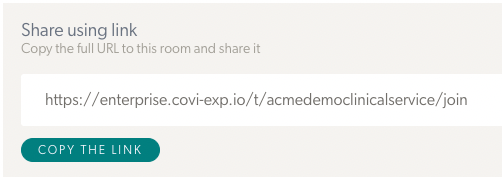 |
|
Pokrenite pomoću gumba Postavite gumb na svoju web-stranicu na koji pacijenti mogu kliknuti kako bi započeli videopoziv u novom prozoru. Prije kopiranja koda možete prilagoditi tekst i boju gumba. Obratite se administratoru svoje web stranice ako vam je potrebna pomoć s ovim postupkom. Pritisnite Spremi da primijenite promjene. |
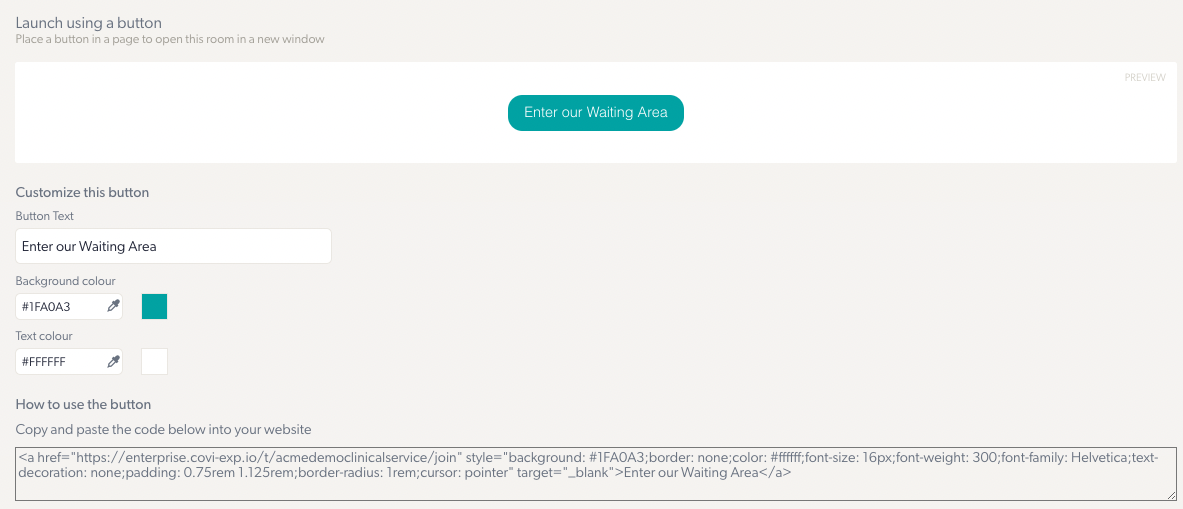 |
|
Ugraditi u stranicu Upotrijebite dostavljeni kod za ugradnju na svoju web stranicu koji izravno otvara savjetovanje o video pozivu - bez napuštanja vaše web stranice. Možete prilagoditi dimenzije okvira videopoziva podešavanjem širine i visine. Obratite se administratoru svoje web stranice ako vam je potrebna pomoć s ovim postupkom. Pritisnite Spremi da primijenite promjene. |
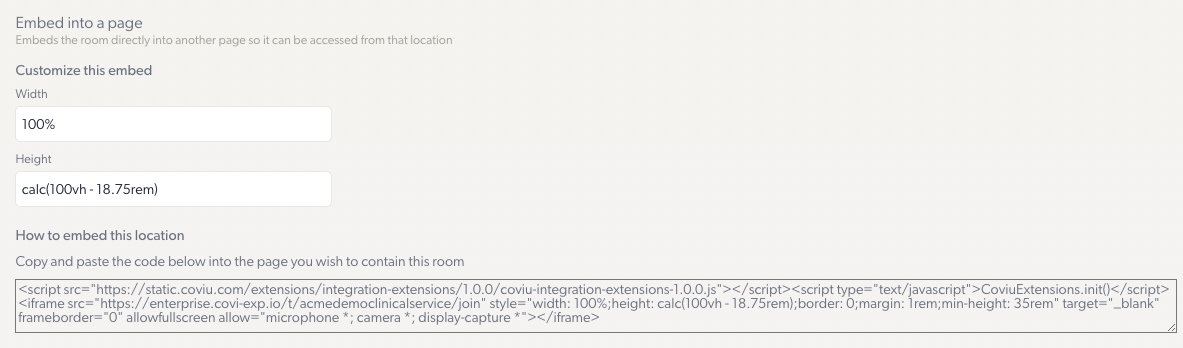 |
Radno vrijeme čekaonice
Možete upravljati i uređivati radno vrijeme područja čekanja kako bi odgovaralo zahtjevima vaše klinike.
|
Postavite radno vrijeme za čekaonicu klinike. Klinika za videopozive može se postaviti na dulje radno vrijeme nego vaša fizička klinika, u slučaju da je pružatelj zdravstvenih usluga zakazao videopoziv izvan uobičajenog radnog vremena ili traje preko vremena. Pritisnite Spremi da primijenite promjene. |
U ovom primjeru sati su promijenjeni, a promjene još nisu spremljene.
|
|
Pritisnite gumb Dodaj prijelom po želji uključiti pauze u dnevni raspored. Pojedinosti stanke prikazuju se ispod odabranog dana, kao što je prikazano u ovom primjeru. Kliknite Spremi za primjenu promjena. |
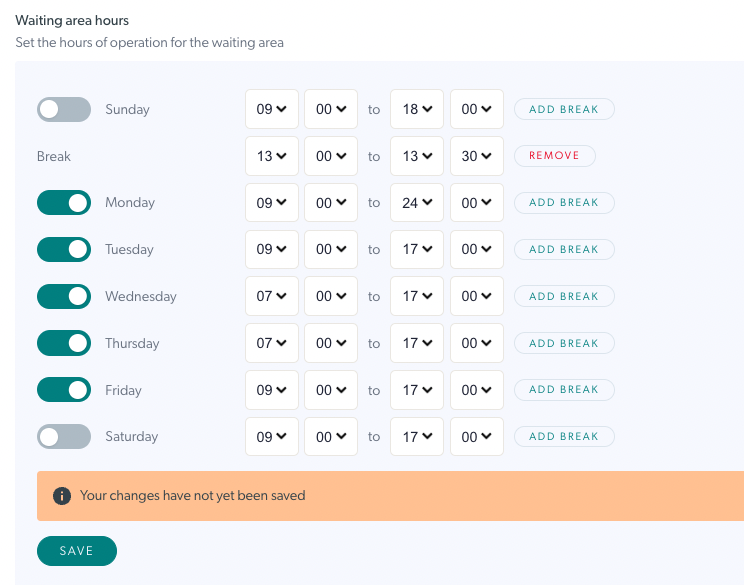 |
Popratne informacije za pozivatelje
Dodajte i uredite popratne informacije za svoje pacijente i klijente, kao što je poruka podrške ili pravila o privatnosti.
| Dodajte poruku podrške. Vaši pozivatelji mogu koristiti ove podatke za pristup podršci, ako je potrebno. Dodajte prilagođeni URL . Kada je konfigurirano, ovo će vaše pozivatelje odvesti na stranicu na vašoj web stranici gdje mogu pristupiti gumbu Započni videopoziv za svoj termin. To će biti poveznica koju šaljete pacijentima i postat će URL vašeg područja čekanja na nadzornoj ploči područja čekanja (ako je prilagođeni URL konfiguriran, on zamjenjuje normalni URL područja čekanja za pacijente). Dodajte Pravila privatnosti, Uvjete usluge i vezu za pomoć , ako je potrebno. Ako ih ne dodate, prema zadanim postavkama bit će postavljene veze za izravni videopoziv. Pritisnite Spremi da primijenite promjene. |
Primjer prilagođenog URL-a
|
|
Veze koje konfigurirate u odjeljku s popratnim informacijama prikazat će se na ovim stranicama kada pacijent/klijent klikne za početak videopoziva.
|
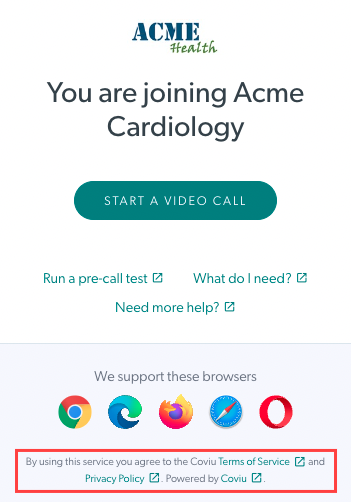 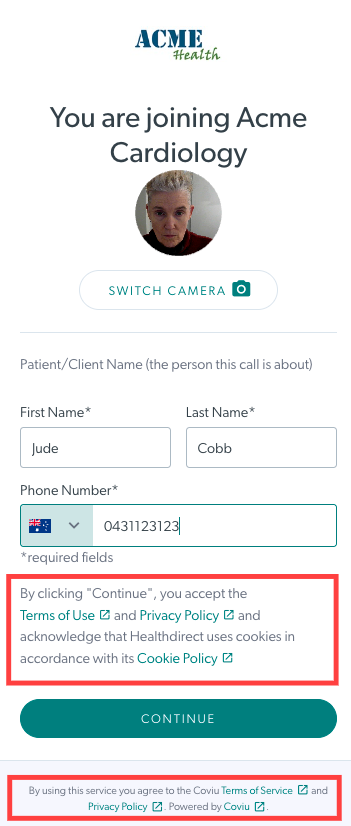
|
Polja za unos
Polja za unos mogu se konfigurirati tako da se predstavljaju kao polja koja pacijenti moraju ispuniti kada započinju videopoziv i dodaju tražene pojedinosti. Prikazat će se kao stupci na nadzornoj ploči područja čekanja kako bi članovima tima pružili tražene informacije. Polja za unos također se mogu postaviti kao interna polja koja pacijenti ne vide, ali ih članovi tima klinike mogu uređivati na nadzornoj ploči područja čekanja.
Gledaj video:
Ovdje je poveznica za video , tako da možete podijeliti ako je potrebno.
Informacije u nastavku prikazuju primjere dostupnih opcija prilikom konfiguriranja polja za unos. Administratori klinike mogu konfigurirati ova polja kako bi članovima tima/administratorima pružili informacije i funkcionalnosti koje klinika zahtijeva:
|
Polja
Opcije polja
|
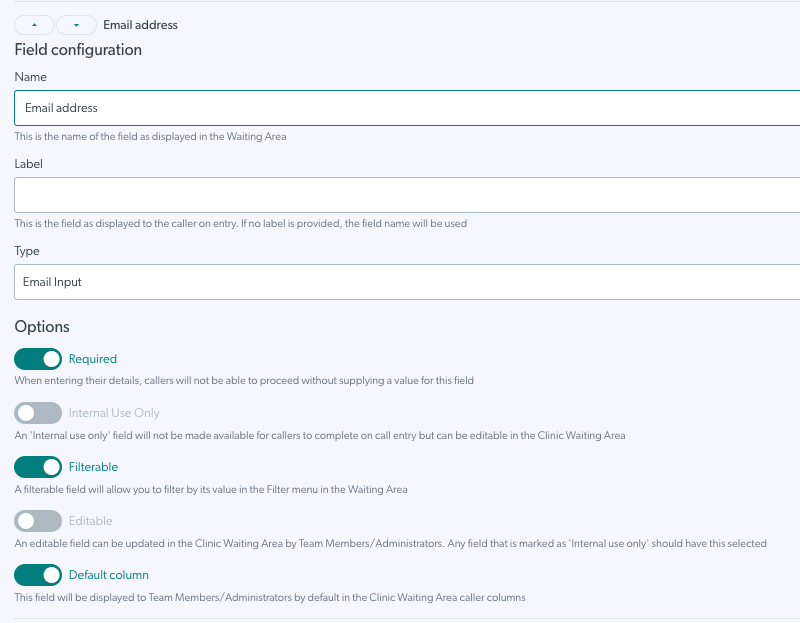 |
| Zadana polja za unos Ime i prezime zadana su polja jer sve klinike trebaju ove informacije kako bi pružatelji zdravstvenih usluga znali kome se pridružiti u videopozivu, ali možete odlučiti jesu li to obvezna ili izborna polja. Telefonski broj također je zadano polje u svim klinikama, no administratori klinike mogu odlučiti hoće li ovo polje učiniti obaveznim ili izbornim, a mogu ga i izbrisati, ako je potrebno. |
Zadana polja za unos
|
| Dodaj polje Za dodavanje novog polja za unos kliknite na Dodaj polje . Nakon dodavanja možete kliknuti novo polje (koje traži naziv) i konfigurirati ga tako da odgovara potrebama vaše klinike. |
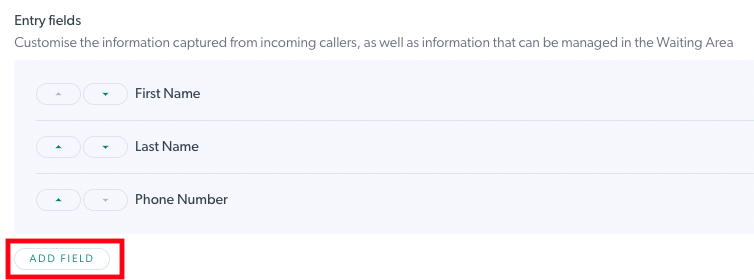 |
| Naziv i oznaka polja Novododana polja zahtijevaju naziv koji će biti prikazan pacijentima/klijentima pri unosu (ako nije dodana oznaka ) i naslov je stupca na nadzornoj ploči područja čekanja. Ako dodate oznaku (neobavezno), to će biti prikazano pacijentima/klijentima kada unesu svoje podatke. To znači da se pozivateljima može prikazati drugačiji naziv polja od onog koji se prikazuje kao naslov stupca u području čekanja. |
U ovom će se primjeru polje Naziv polja (DOB) prikazati u području čekanja, a oznaka (puni datum rođenja) prikazat će se za pacijente/klijente prilikom unosa njihovih podataka.
|
|
Vrsta polja One su navedene u nastavku: |
Ova slika prikazuje neke od dostupnih vrsta polja
|
| Potvrdni okvir Potvrdni okvir vam omogućuje dodavanje opcije koju pozivatelji provjeravaju dok dodaju svoje podatke. Ovaj primjer daje mogućnost pacijentima da jednostavno odaberu 'Uputnicu opće prakse' kada pristupaju hitnoj klinici, ako je primjenjivo. Potvrdni okvir ne bi trebao biti obavezno polje jer pacijenti trebaju imati izbor hoće li označiti okvir ili ne. Kliknite Spremi ako napravite promjene. |
U ovom primjeru polje nije potrebno, niti ga je moguće uređivati iz područja čekanja, ali smo odabrali 'može se filtrirati' tako da članovi tima mogu filtrirati prema ovom polju na nadzornoj ploči područja čekanja.
|
| Padajući izbornik Padajuće polje omogućuje vam dodavanje padajućih opcija za odabir između pacijenata (ako je polje okrenuto prema pacijentu) ili članova tima za odabir i uređivanje u području čekanja (ako je unutarnje polje). U ovom smo primjeru dodali prioritete s odgovarajućim bojama i učinili ovo poljem samo za internu upotrebu - polja samo za internu upotrebu uvijek se mogu uređivati prema zadanim postavkama. Također je konfigurirano kao obavezno polje koje će se prema zadanim postavkama prikazati kao stupac za članove tima. |
Primjer padajućeg polja
|
| Email adresa Adresa e-pošte omogućuje vašem pacijentu da doda svoju adresu e-pošte ako vaša klinika to zatraži. Ako je ovo postavljeno kao polje samo za internu upotrebu , pacijentima se neće prikazati ovo polje i članovi tima će moći dodati adresu e-pošte za pacijenta/klijenta s nadzorne ploče područja čekanja. |
Primjer polja adrese e-pošte
|
| Skriveni unos Skrivena polja za unos u biti su polja za unos pacijenata koja su skrivena od pacijenata. Oni se neće široko koristiti jer možete stvoriti polja za internu upotrebu koja neće biti strpljiva. |
Skriveno polje za unos
|
| Pogledaj Polje za pretraživanje može dati popis članova tima klinike za odabir, kao što je prikazano u ovom primjeru. Zatražili smo 'Ime liječnika' i učinili ovo poljem za pacijenta, a ne samo za internu upotrebu. Stoga pacijent može izabrati svog liječnika s popisa članova vaše klinike. Ako je ovo samo za internu upotrebu, članovi tima mogu dodavati i uređivati ove informacije na nadzornoj ploči područja čekanja. |
Primjer polja za traženje
|
| Unos broja Polje za unos broja prihvaća samo brojeve. U ovom smo primjeru dodali polje za unos broja i učinili ga izbornim i okrenutim prema pacijentu. U ovom primjeru polje nije moguće uređivati tako da članovi tima ne mogu uređivati broj koji je pacijent unio. |
Primjer polja za unos broja
|
| Broj telefona Telefonski broj je zadano polje u svim klinikama, tako da osim ako ga ne izbrišete, nećete morati dodati još jedno polje telefonskog broja. Ovo polje je postavljeno za provjeru valjanih telefonskih brojeva. U ovom smo primjeru ovo polje učinili obaveznim koje se prema zadanim postavkama prikazuje na nadzornoj ploči područja čekanja i koje je moguće filtrirati. |
Primjer polja s telefonskim brojem
|
| Tekst Tekstualno polje omogućuje pacijentu i/ili članovima tima klinike (ovisno o tome je li polje postavljeno samo za internu upotrebu ili se može uređivati ako je okrenuto prema pacijentu) dodavanje retka teksta. To može biti ime njihovog liječnika, kao u ovom primjeru, ili bilo koja druga tražena informacija. |
Primjer tekstualnog polja
|
| Područje teksta Polje tekstualnog područja može se koristiti za dodavanje više od jednog retka teksta. Jedan od slučajeva upotrebe je dodavanje 'bilješki' pacijentu koji čeka, naznaka drugim članovima tima kako se pacijent danas osjeća. U ovom smo primjeru dodali polje tekstualnog područja samo za internu upotrebu (pa pacijent to neće vidjeti). Stoga će postojati stupac na nadzornoj ploči područja čekanja u kojem članovi tima mogu dodati komentare tekstualnom okviru - na primjer, 'Jude se danas ne osjeća dobro pa vas molimo da budete oprezni kada razgovarate s njom'. |
Primjer polja tekstualnog područja
|
| Promjena redoslijeda polja za unos u odjeljku konfiguracije Možete koristiti strelice gore i dolje pored svakog dodanog polja za unos kako biste pomaknuli njihov položaj. Polja će se zatim prikazati različitim redoslijedom za pacijente/klijente prilikom unosa njihovih detalja i također na nadzornoj ploči područja čekanja. |
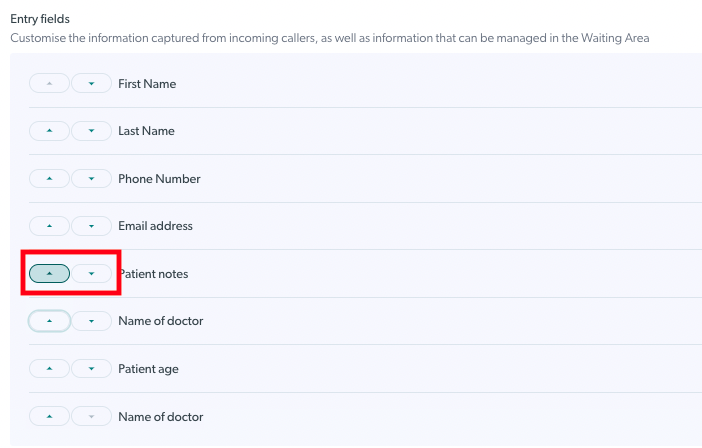 |
| Polja za unos pacijenta prikazuju se kada pacijent/klijent započne videopoziv. Zatim dodaju ili odabiru svoje pojedinosti i informacije, prema zahtjevu. Imajte na umu da se sva polja postavljena kao samo interna upotreba neće prikazati za pacijenta. |
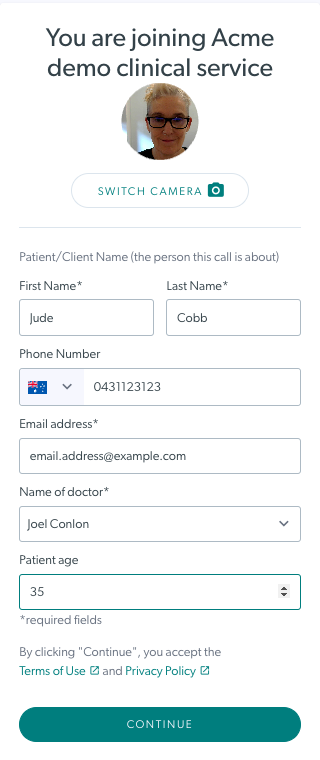 |
| Članovi tima će vidjeti informacije koje su dali pacijent i/ili članovi tima klinike u različitim stupcima u podacima o pozivateljima u čekaonici klinike. |
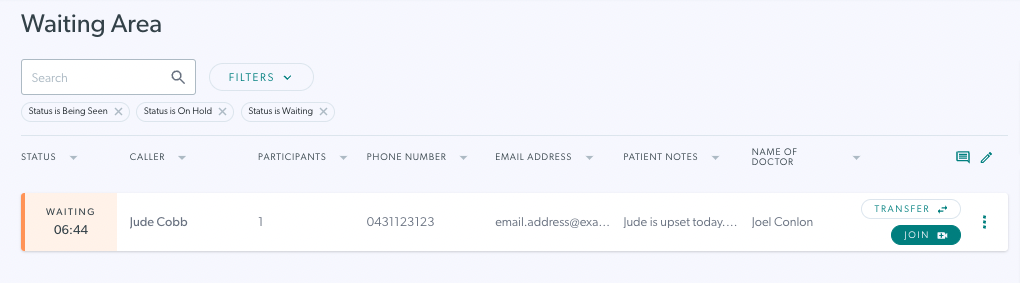 |
| Članovi tima mogu kliknuti na tri točkice s desne strane pozivatelja i odabrati Aktivnost za pregled i Uredi detalje za uređivanje polja za unos pacijenata koja su konfigurirana za uređivanje . | 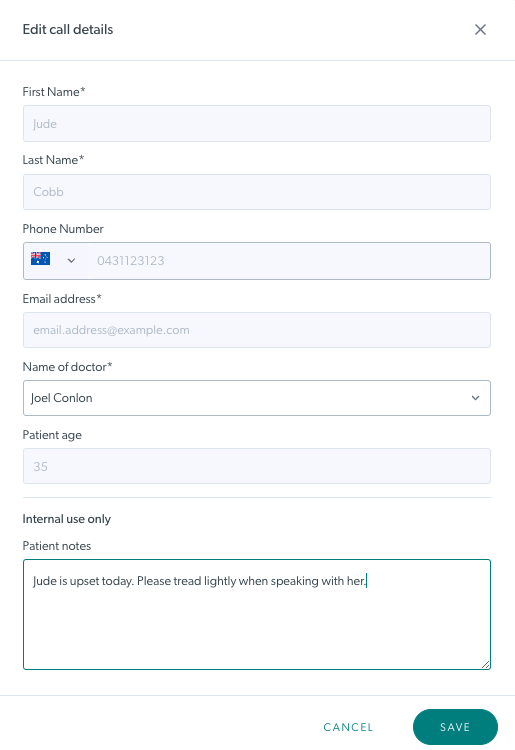 |
| Sakrij desni stupac za više prostora Možete stvoriti onoliko ili onoliko manje polja za unos koliko vam je potrebno u skladu s potrebama vaše klinike. Ako klinika ima konfigurirana višestruka polja za unos, zapamtite da svi članovi tima imaju opciju Sakrij stupac koja skriva RHS stupac iz pogleda. To može pružiti više prostora za podaci o pozivatelju. Ovaj primjer prikazuje područje čekanja prije nego što se RHS sakrije. Ne prikazuju se sva polja za unos na nadzornoj ploči zbog broja stupaca. Kliknite na Sakrij stupac u gornjem desnom kutu nadzorne ploče. |
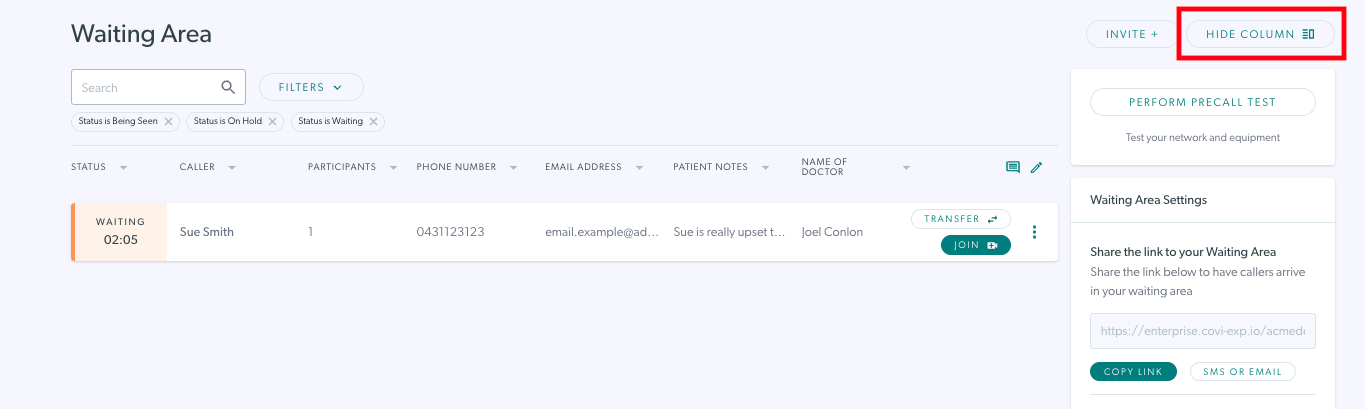 |
| Desni stupac skriven RHS je sada skriven od pogleda i pruža više prostora za informacije o pozivatelju. Sada je prikazan stupac Dob pacijenta. Korisnici mogu sakriti i otkriti RHS stupac, prema potrebi. |
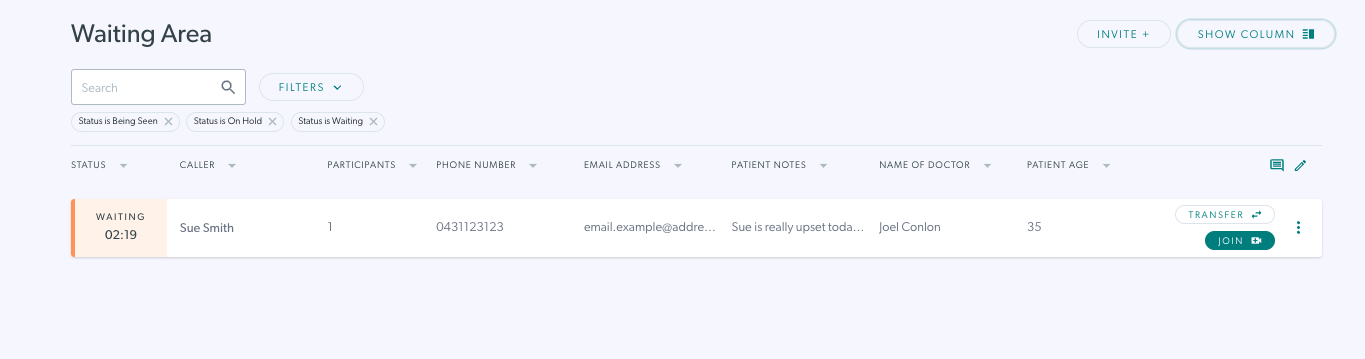 |
| Dosljednost između klinika za prebačene pozive: Ako osoblje prebacuje pozive između klinika u vašoj organizaciji, najbolje je da polja za unos budu dosljedna za te klinike. Na taj će način stupci Entry Fields prikazivati informacije u prvoj klinici kojoj se pacijent pridružuje i također u klinici u koju je pacijent prebačen. Ako je polje za unos konfigurirano u prvoj klinici, a ne u sljedećim klinikama u koje se pozivatelj prebacuje, tada neće postojati stupac za prikaz te informacije. Međutim, sve informacije u polju za unos bit će prikazane u aktivnostima pozivatelja i uređivanju pojedinosti kojima se može pristupiti klikom na 3 točkice pored podataka o pozivatelju. |
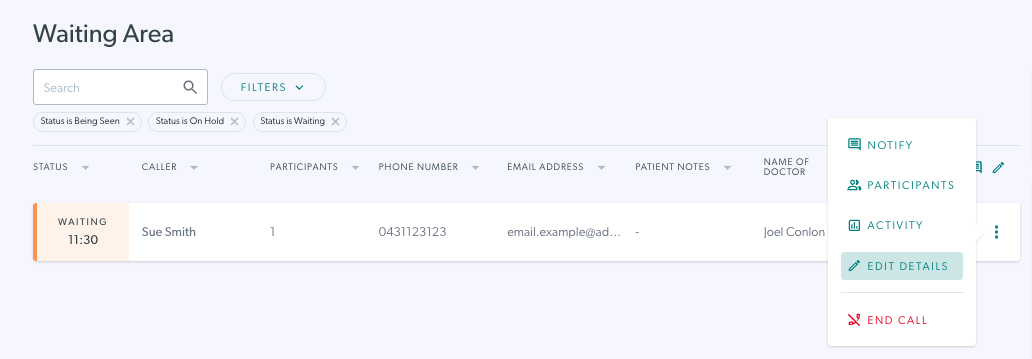 |
Automatizirane poruke
| Dodajte i uredite automatizirane poruke poslane pozivateljima u čekaonici klinike i postavite vrijeme slanja poruka. Možete slati automatizirane poruke pozivateljima na čekanju i pozivateljima na čekanju , pri čemu se obje mogu zasebno konfigurirati . To znači da možete konfigurirati automatizirane poruke za pozivatelje na čekanju i drugačiji skup automatskih poruka za pozivatelje na čekanju. |
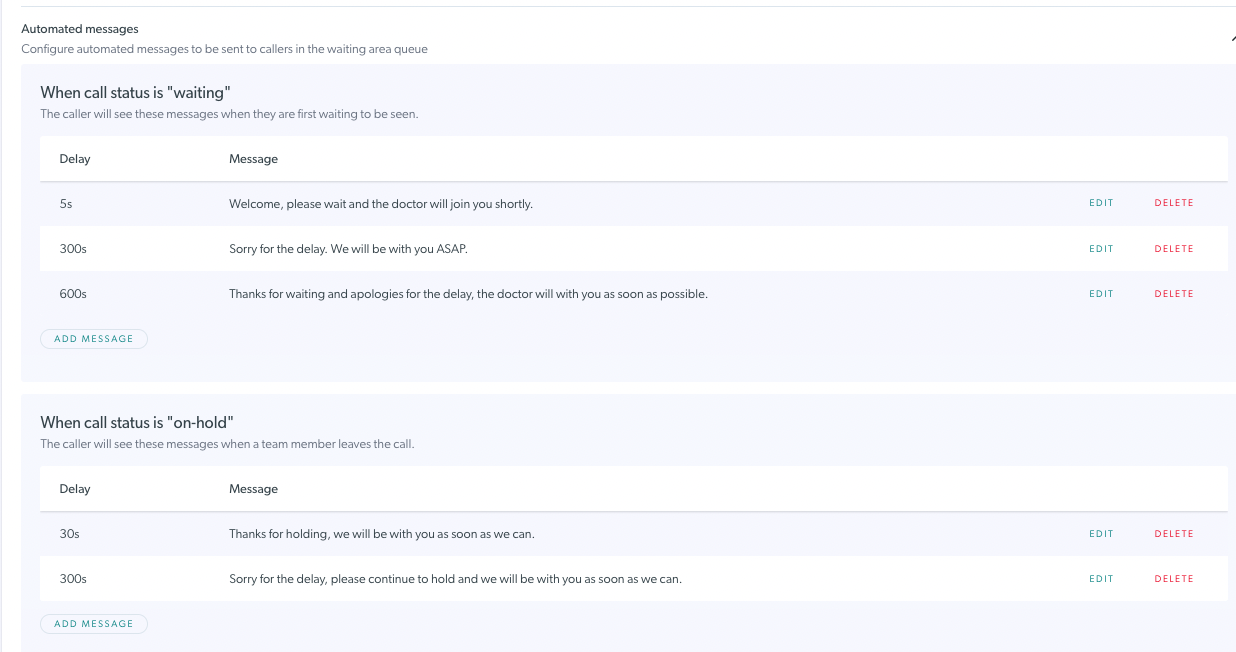 |
| Da biste dodali poruku za pozivatelje sa statusom čekanja , kliknite na Dodaj poruku pod Kad je status poziva "na čekanju" , a zatim kliknite na poruku koju ste upravo stvorili. Dodajte tekst i vrijeme odgode u sekundama (npr. ako 300 sekundi vaša poruka će se pojaviti za pozivatelja ako je čekao 5 minuta). Na primjer, to može uključivati informacije o klinici ili poruku koja kaže "vaš liječnik će uskoro doći". Dodajte, uređujte i brišite poruke kako bi odgovarale potrebama vaše klinike i ne zaboravite kliknuti Spremi nakon što napravite bilo kakve promjene. |
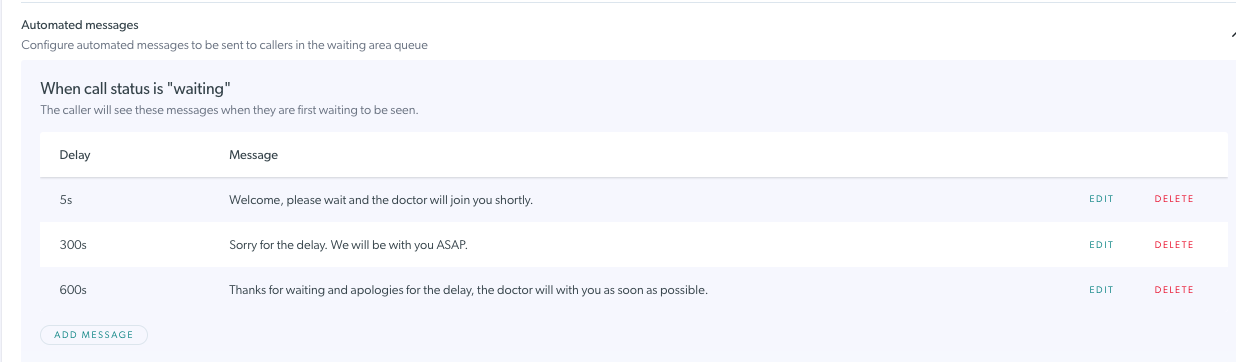 |
| Da biste dodali poruku za pozivatelje sa statusom na čekanju , kliknite na Dodaj poruku pod Kad je status poziva "na čekanju" , a zatim kliknite na poruku koju ste upravo stvorili. Dodajte tekst i vrijeme odgode u sekundama (npr. ako 300 sekundi vaša poruka će se pojaviti za pozivatelja ako je čekao 5 minuta). Dodajte, uređujte i brišite poruke kako bi odgovarale potrebama vaše klinike i ne zaboravite kliknuti Spremi kada napravite bilo kakve promjene. |
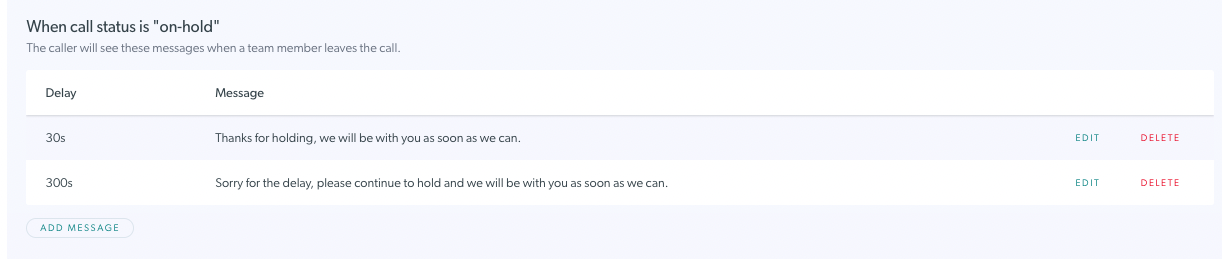 |
Pozivne brave
Za dodatnu privatnost i sigurnost možete zaključati zaslon poziva nakon što se pridružite svom pacijentu u videopozivu. Značajka zaključavanja osigurava da se nitko drugi ne može pridružiti pozivu sa stranice čekaonice klinike. Ova je značajka omogućena na razini klinike i administratori klinike mogu odlučiti hoće li ili ne implementirati funkciju zaključavanja poziva za svaku kliniku.
Kliknite ovdje za više informacija.
|
Kako biste omogućili zaključavanje poziva i dali svojim davateljima usluga mogućnost zaključavanja poziva kojem su se pridružili, jednostavno kliknite na prekidač.
|
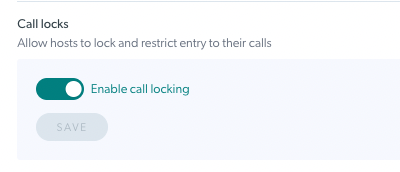 |
|
Nakon što se davatelj usluga pridruži pozivu, vidjet će gumb za zaključavanje u donjem lijevom dijelu zaslona poziva. To će spriječiti bilo kojeg drugog člana tima u klinici da se pridruži tom pozivu. |
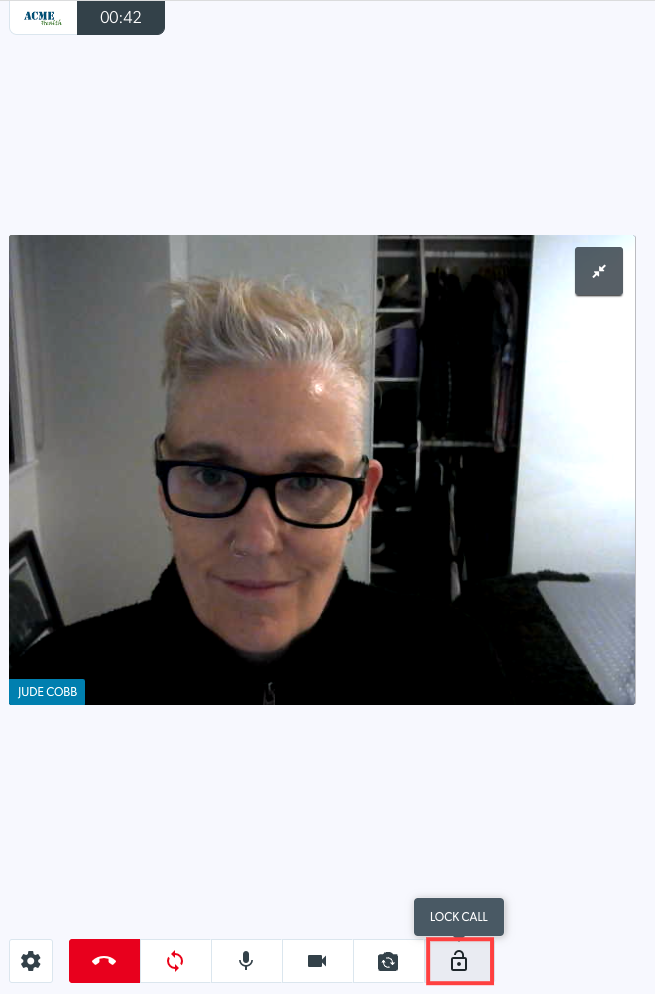 |
Kratki URL
Ovo polje prikazuje kratki URL vaše klinike. Ovo se automatski popunjava kada kreirate svoju kliniku i može biti prikladan način za dijeljenje veze do vaše čekaonice.
| Pod Vašim trenutnim kratkim URL-om vidjet ćete trenutni kratki URL za svoju kliniku. Ako imate dugačak naziv klinike i želite promijeniti kratki URL klinike kako biste ga lakše dijelili, možete promijeniti put kratkog URL-a . Ovo će promijeniti tekst veze nakon kose crte u URL-u vaše klinike. |
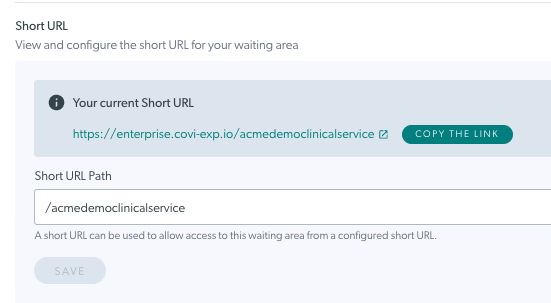 |